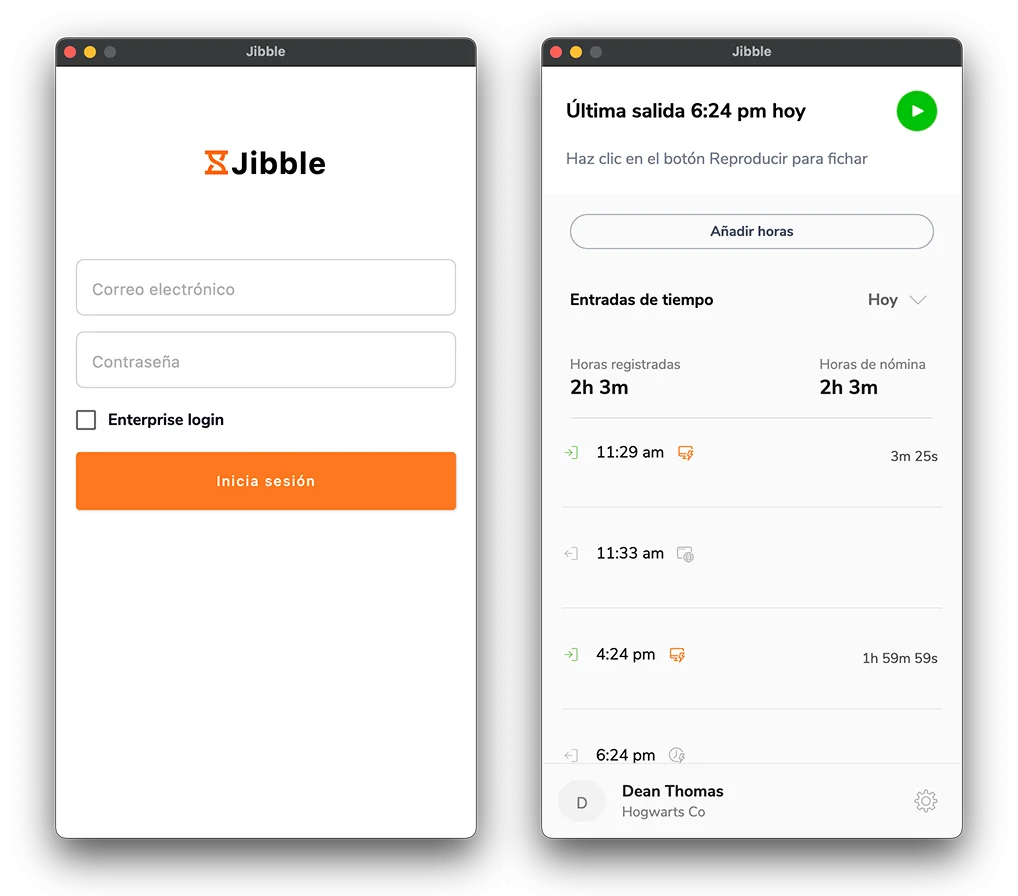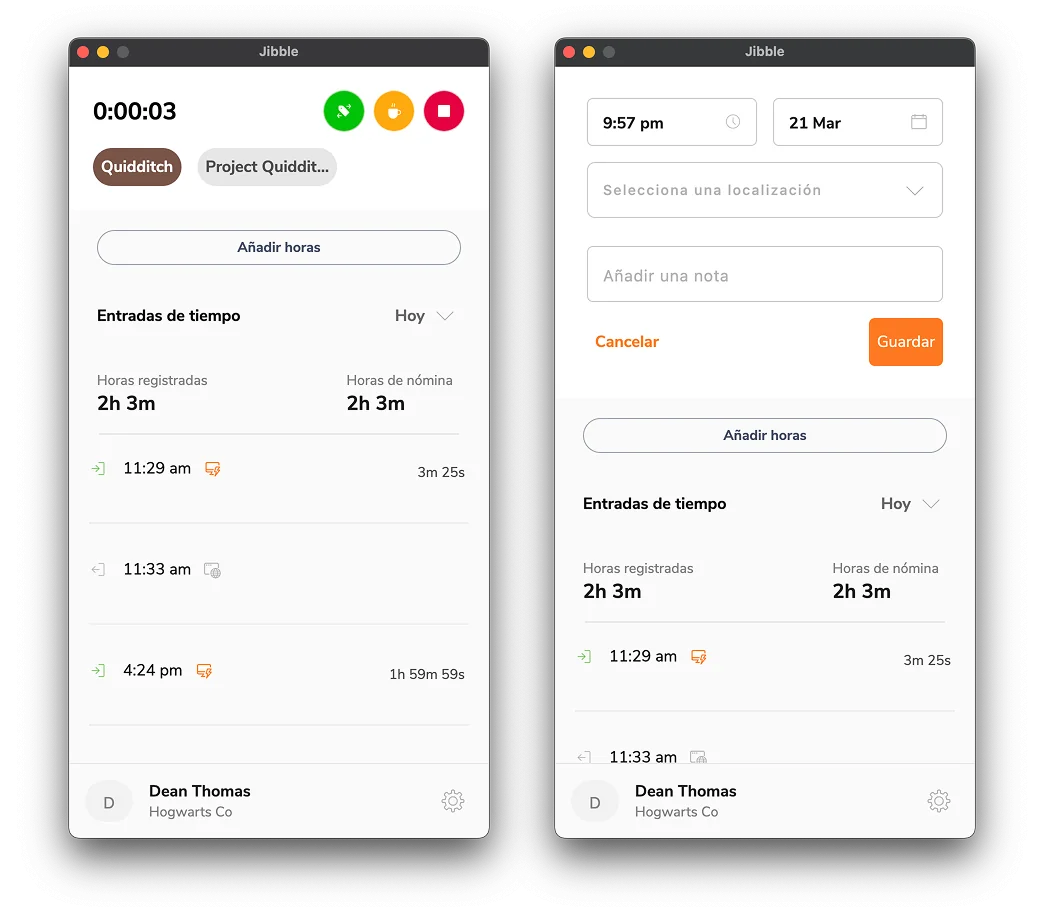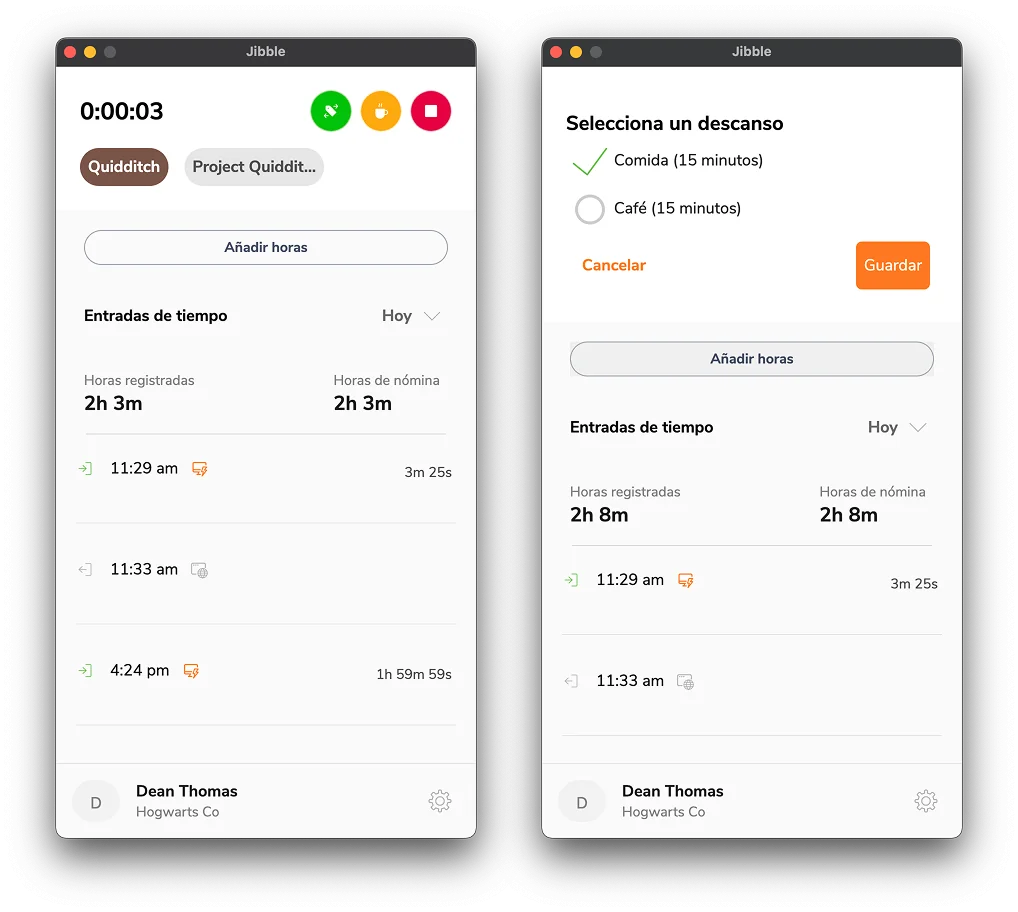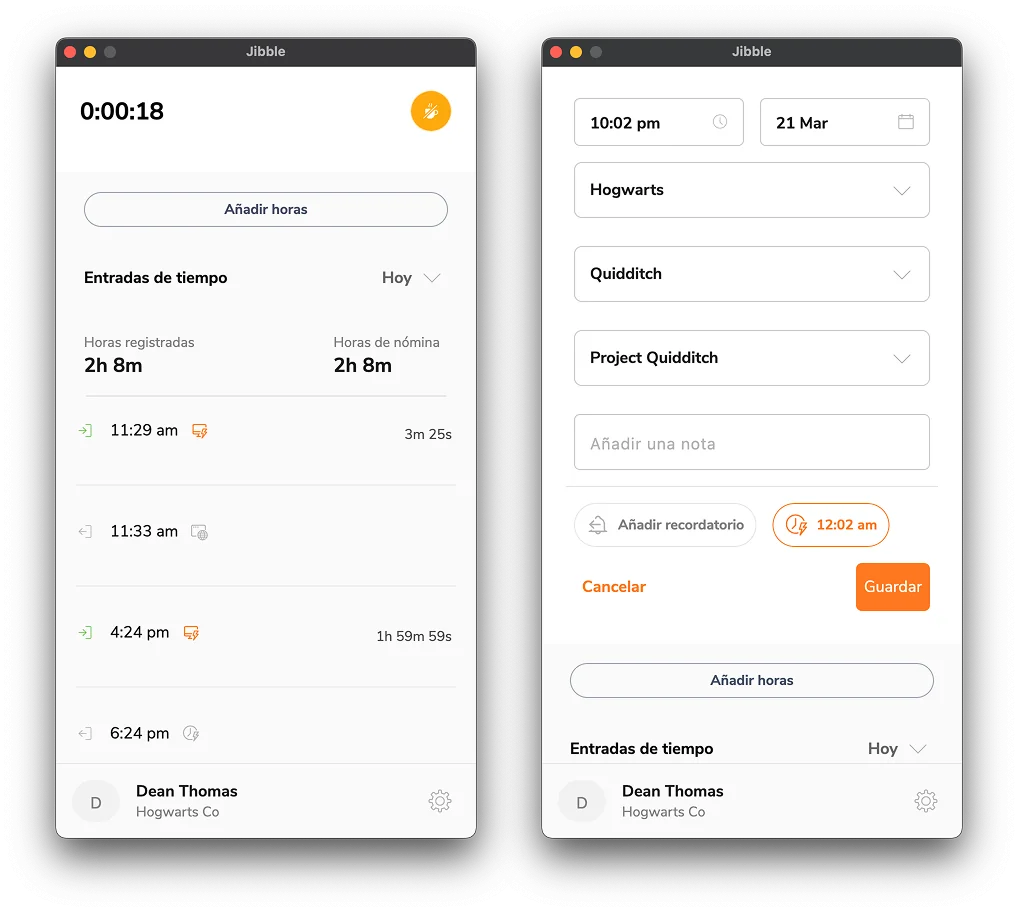Empezar a usar la app de control horario Jibble para Mac
Registra tus horas de trabajo, proyectos y tareas fácilmente en tu dispositivo MacOS
El sistema de control horario para Mac de Jibble está diseñado para ayudarte a controlar tu tiempo de forma eficiente, gestionar tus tareas y mejorar la productividad directamente desde el escritorio de tu Mac. Tanto si trabajas de forma independiente como si formas parte de un equipo, nuestra aplicación de control horario para Mac convierte el control horario en una experiencia fluida y productiva.
El sistema de seguimiento del tiempo de Jibble en macOS es compatible con macOS 10.13 o posterior. Si utilizas un escritorio Windows, consulta nuestro artículo sobre cómo empezar a utilizar el temporizador para Windows de Jibble.
Este artículo cubre:
Instalar la aplicación de control horario Jibble para Mac
- Si aún no lo has hecho, visita el sitio web de Jibble en https://www.jibble.io/es y crea una cuenta.
- Ve a Mac App Store y busca Jibble.
- Haz clic en » Instalar » para instalar la aplicación en tu Mac.
- Autoriza el proceso de instalación e inicia la aplicación.
- Mantén la aplicación Jibble en tu dock para acceder a ella fácilmente.
Usar el sistema de control horario para Mac
-
Fichar a la entrada y la salida
- Tras la instalación, inicia la aplicación Jibble para Mac e inicia sesión en tu cuenta.
- Después de iniciar sesión con éxito, haz clic en el botón de Reproducir verde para fichar.

- Elige una ubicación, una actividad y un proyecto si es necesario, y añade cualquier nota adicional.
Consejo: Ahorra tiempo configurando una actividad, un proyecto y una ubicación por defecto para fichar más rápidamente. - Haz clic en Guardar para poner en marcha el temporizador y empezar a registrar tus horas de trabajo.

- Una vez que hayas empezado a registrar el tiempo, tendrás acceso a varias opciones del temporizador.
- Si quieres cambiar de actividad o proyecto, sólo tienes que pulsar el botón verde Cambiar de actividad.
- Selecciona la actividad y el proyecto deseados y, a continuación, pulsa Guardar para registrar el tiempo.
- Cuando estés listo para concluir tu sesión de seguimiento, haz clic en el botón rojo Detener, añade una nota si fuera necesario y, a continuación, pulsa Guardar para fichar tu salida.

-
Descansos
Para iniciar un descanso, tiene que haber fichado antes. Si has configurado varias opciones de pausa, tendrás la opción de seleccionar un tipo de descanso específico.
- Empieza fichando como lo harías normalmente. Tendrías que haber fichado antes de iniciar un descanso.
- Haz clic en el botón amarillo de Descanso.
- Si has configurado varios tipos de descanso, elige el tipo de descanso deseado y pulsa en Guardar para iniciar tu descanso.
Nota: Si no has configurado ninguna opción de descanso, al pulsar el botón amarillo de Descanso se inicia inmediatamente tu sesión de descanso.
- Para concluir el descanso y reanudar el trabajo, pulsa el botón amarillo Finalizar descanso.
- Si fuera necesario, selecciona una actividad y un proyecto, añade una nota y pulsa Guardar para registrar la entrada.

-
Panel de control
En el Panel de control, encontrarás tus entradas de tiempo, el total de horas de seguimiento y las horas de nómina del día actual. Para obtener más información sobre lo que se incluye en las horas de seguimiento y las horas de nómina, consulta nuestro artículo sobre la diferencia entre horas registradas y horas de nómina.
-
Ajustes de cuenta
Para acceder a los Ajustes de cuenta, haz clic en tu nombre dentro de la pestaña, situada en la sección inferior.
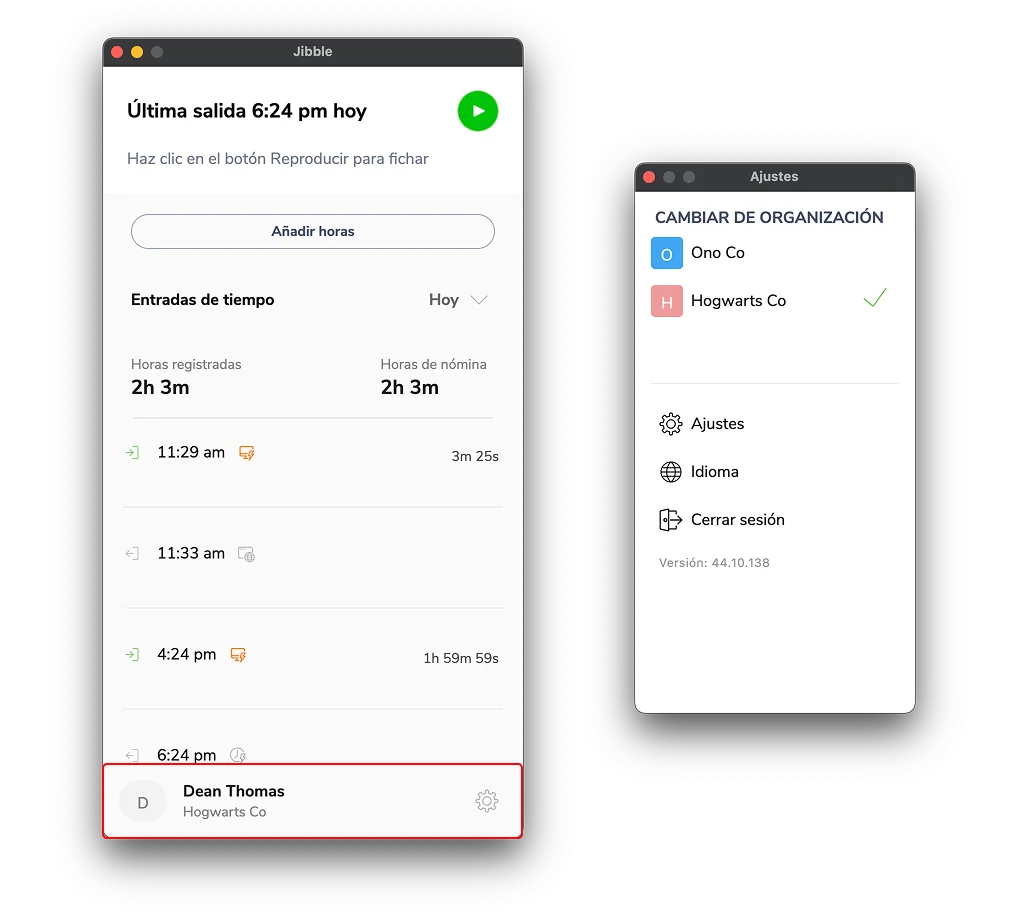
He aquí un breve resumen de las opciones disponibles:
1. Datos de la organización
Si perteneces a varias organizaciones, puedes cambiar fácilmente de una a otra. Solo tienes que hacer clic en la organización con la que deseas trabajar para realizar el cambio.
2. Ajustes
En la pestaña Ajustes, encontrarás dos secciones: General y Privacidad.
- General:: Personaliza tu experiencia de control horario activando las entradas y salidas automáticas, y estableciendo una actividad, un proyecto y una ubicación predeterminados para un control perfecto.
- Privacidad: Aquí es donde puedes activar Capturas de pantalla para permitir que tu dispositivo capture imágenes de la pantalla mientras utilizas la aplicación de escritorio. Ten en cuenta que si la captura de pantalla es obligatoria para ti, no podrás controlar el tiempo en la aplicación de escritorio hasta que actives esta opción.
3. Idioma
Cambia el idioma de la aplicación de escritorio según tus preferencias seleccionando uno de los idiomas admitidos. Consulta nuestro artículo sobre idiomas compatibles para obtener más información.
3. Cerrar sesión
Haz clic en Cerrar sesión para salir del sistema de control horario de Jibble para Mac.
-
Generar informes
Aprovecha al máximo la aplicación web de Jibble para elaborar informes detallados y obtener información valiosa sobre tu gestión del tiempo. Las funciones de informe están disponibles para propietarios, administradores y gerentes de los planes Premium y Ultimate.
Para más información sobre los distintos tipos de informes y cómo exportarlos utilizando la aplicación web de Jibble, consulta nuestro artículo sobre cuáles son los distintos tipos de informes que se pueden exportar.